はじめに
このドキュメントでは、その他のサービスのディスククォータに関して受信したアラートを識別して解決する方法について説明します。
著者:シスコテクニカルリーダー、Dennis McCabe Jr
前提条件
- AsyncOS 15.0/15.5以降を実行するCisco Secure Email GatewayまたはCisco Secure Email Cloud Gateway。
使用するコンポーネント
このドキュメントの情報は、特定のラボ環境にあるデバイスに基づいて作成されました。このドキュメントで使用するすべてのデバイスは、クリアな(デフォルト)設定で作業を開始しています。本稼働中のネットワークでは、各コマンドによって起こる可能性がある影響を十分確認してください。
背景
このアラートは、Miscellaneous Filesに割り当てられているディスク・クォータの75%が使用された後に表示されます。
The Warning message is:
75% of the disk quota for Miscellaneous services(logs, configuration file, and so on) is used. You can either increase the disk quota for Miscellaneous services or manually free up space used by Miscellaneous services.
特定
現在のディスク使用量とクォータを特定するには、CLIでdiskquotaconfigコマンドを実行するか、GUIで次の情報を取得します。System Files Usageは、システムが使用するファイル(クラッシュダンプ、サービスログ、バックエンドディレクトリなど)を示し、User Files Usageはログデータを示します。
CLIからのディスク使用量の確認
- SSHとログインを使用してデバイスに接続します。
- コマンドdiskquotaconfigを入力してEnterキーを押します
- 現在のディスク使用率とクォータを確認する
- 次の例から、ESAが現在、その他のファイルに割り当てられた30 GBのうち24 GBを使用していることがわかります。
(Machine esa1.abc.xyz.com)> diskquotaconfig
Service Disk Usage(GB) Quota(GB)
---------------------------------------------------------------------------
Spam Quarantine (EUQ) 1 1
Policy, Virus & Outbreak Quarantines 1 3
Reporting 5 10
Tracking 1 10
Miscellaneous Files 21 30
System Files Usage : 19 GB
User Files Usage : 2 GB
Total 29 54 of 138
GUIからのディスク使用量の確認
- GUI経由でデバイスに接続し、ログインします。
- System Administration >> Disk Managementの順に移動します。
- 現在のディスク使用率とクォータを確認する
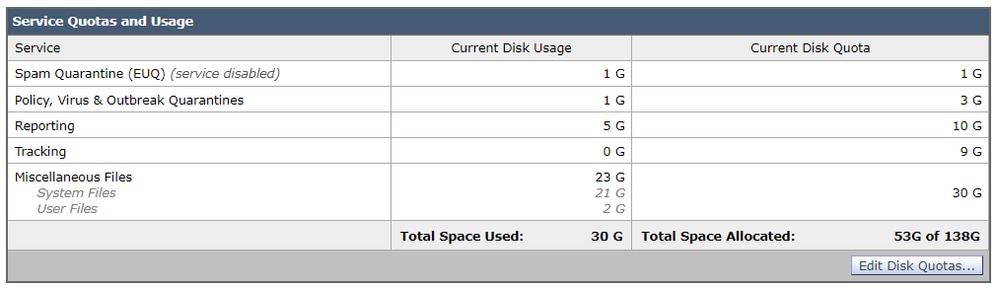 GUIでのディスク使用量とクォータ
GUIでのディスク使用量とクォータ
解決方法
この問題を解決するには、割り当て可能な追加の容量がある場合は、単純にディスク・クォータを増やすのが一般的です。ただし、クォータを増やしても使用率が急速に上昇し続ける場合は、古いデータを削除するために追加の手順が必要になる可能性が高くなります。
ディスククォータの増加
CLIからのディスククォータの増加
- SSHとログインを使用してデバイスに接続します。
- コマンドdiskquotaconfigを入力してEnterキーを押します
- editと入力してEnterキーを押します。
- Miscellaneous Files >> Enter the new disk quotaを選択し、Enterキーを押します
- 変更をコミットして保存します
GUIからのディスク・クォータの増加
- GUI経由でデバイスに接続し、ログインします。
- System Administration >> Disk Managementの順に移動します。
- Edit Disk Quotasをクリックします。
- その他のファイル用の新しいディスククォータを入力し(必要に応じて他のサービスから再割り当てすることもできます)、Submitをクリックします。
- 変更をコミットして保存します
コアダンプとsyslogファイルの消去
システムファイルの使用量を減らすために、古いコアファイルやsyslogファイルがあれば消去できます。
- SSHとログインを使用してデバイスに接続します。
- コマンドwipedataを入力し、Enterキーを押します
- coredumpまたはsyslogのいずれかを入力して、対応するファイルを削除します
ログファイルの消去
ユーザファイルの使用量を減らすには、古いログデータを消去することを選択できます。
関連情報